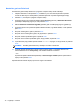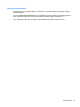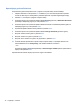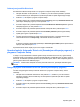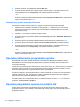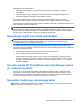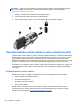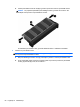HP Notebook User Guide - Windows 8
OPOMBA: Reža za varnostni kabel na vašem računalniku se lahko nekoliko razlikuje od tiste na
sliki v tem poglavju. Za informacije o lokaciji reže za varnostni kabel na računalniku glejte
Spoznavanje računalnika na strani 4.
1. S kablom naredite zanko okoli trdno pritrjenega predmeta.
2. Vstavite ključ (1) v ključavnico kabla za priklepanje (2).
3. Kabel za priklepanje vstavite v režo na računalniku (3) in ga zaklenite s ključem.
Uporaba bralnika prstnih odtisov (samo nekateri modeli)
Vgrajeni bralnik prstnih odtisov je na voljo v izbranih modelih računalnikov. Če želite uporabiti bralnik
prstnih odtisov, morate v računalniku nastaviti uporabniški račun z geslom. S tem računom se boste
lahko prijavili v računalnik tako, da se z določenim prstom pomaknete čez tipalo za prstni odtis.
Bralnik prstnih odtisov lahko uporabite tudi za izpolnjevanje polj z geslom v spletnih mestih in v drugih
programih, ki zahtevajo prijavo. Za navodila glejte pomoč programske opreme za prstne odtise.
Ko ustvarite svojo identiteto s prstnim odtisom, lahko vzpostavite storitev Ena prijava, ki omogoča, da
z uporabo bralnika prstnih odtisov ustvarite poverilnice za vse aplikacije, ki zahtevajo uporabniško
ime in geslo.
Položaj bralnika prstnih odtisov
Bralnik prstnih odtisov je majhno kovinsko tipalo na enem od naslednjih mest na računalniku:
●
Blizu spodnjega roba sledilne ploščice;
●
Na desni strani tipkovnice;
●
Na zgornji desni strani zaslona;
●
Na levi strani zaslona.
Bralnik je lahko nameščen vodoravno ali navpično, odvisno od modela računalnika. Pri obeh
postavitvah morate s prstom podrsati navpično prek kovinskega tipala. Za informacije o lokaciji
bralnika na računalniku glejte
Spoznavanje računalnika na strani 4.
78 Poglavje 9 Varnost